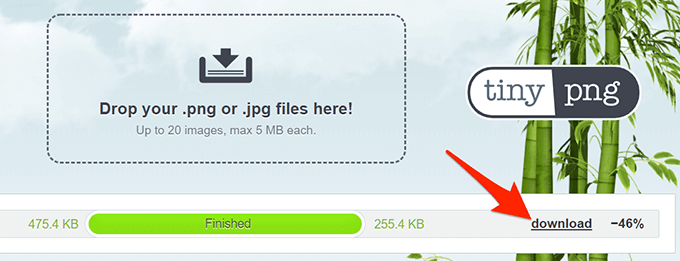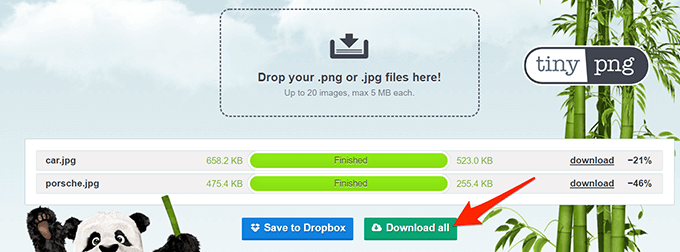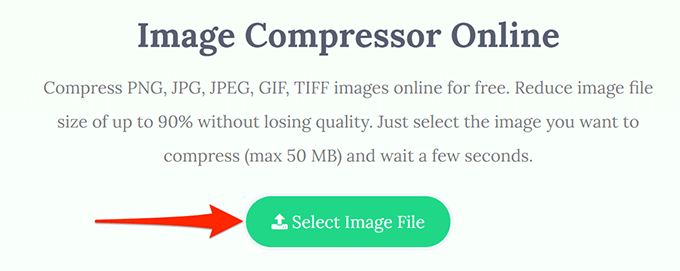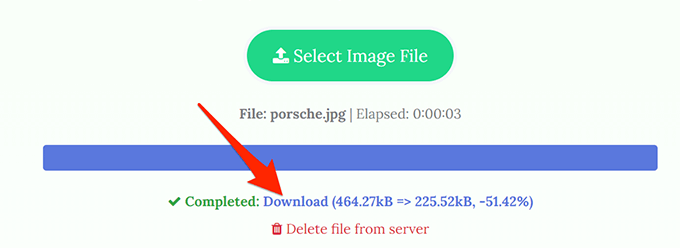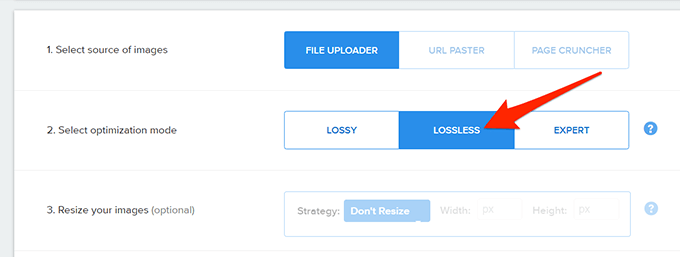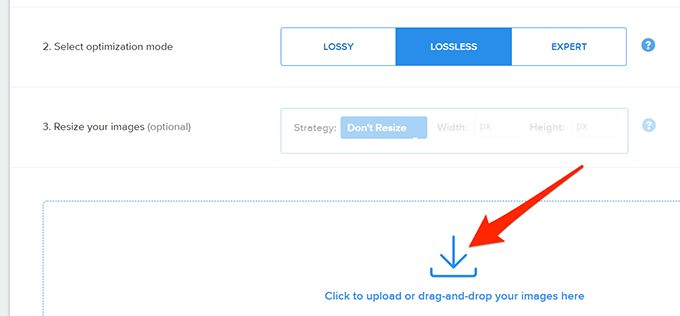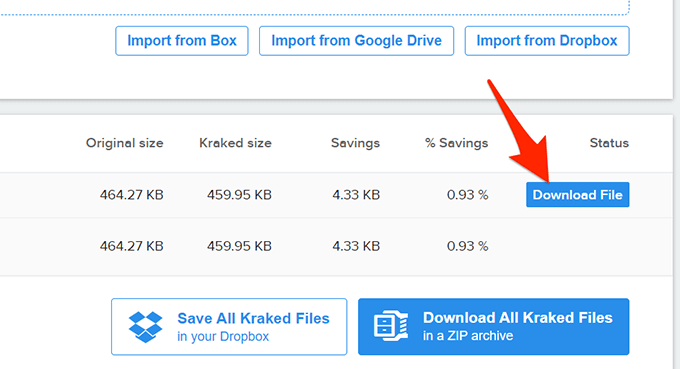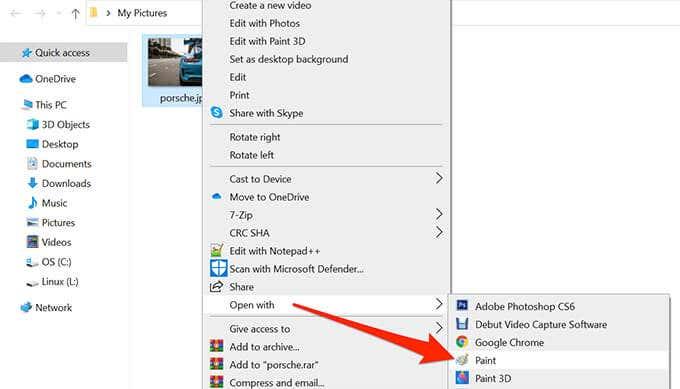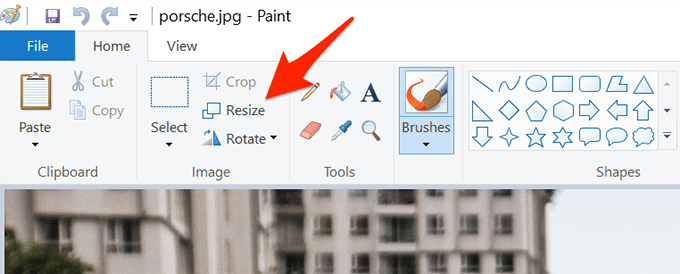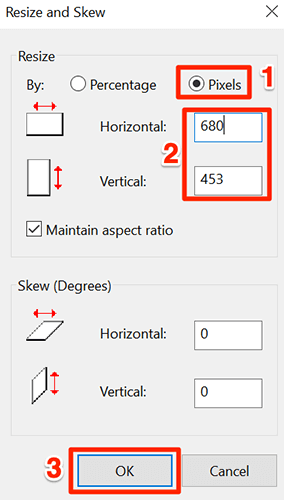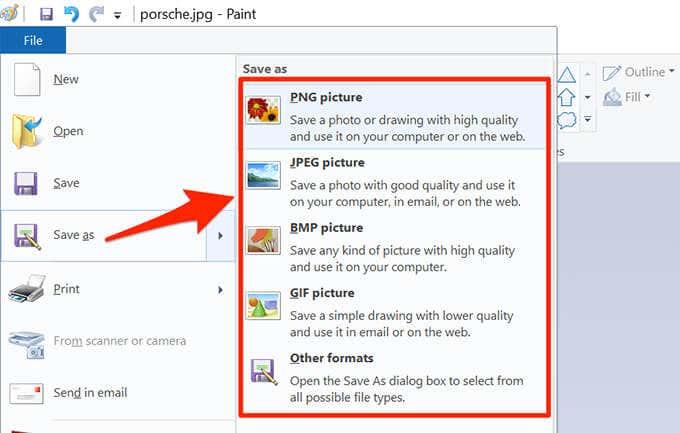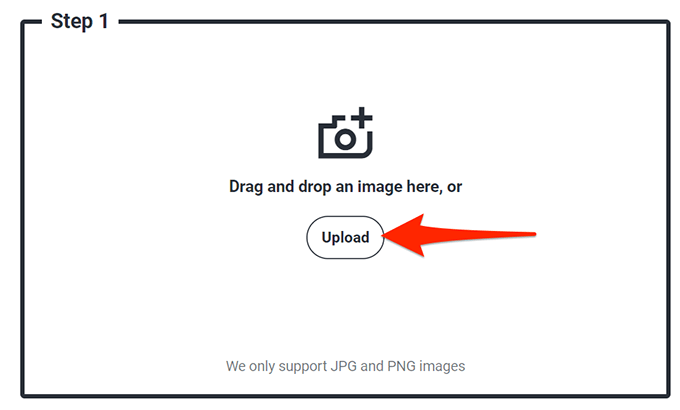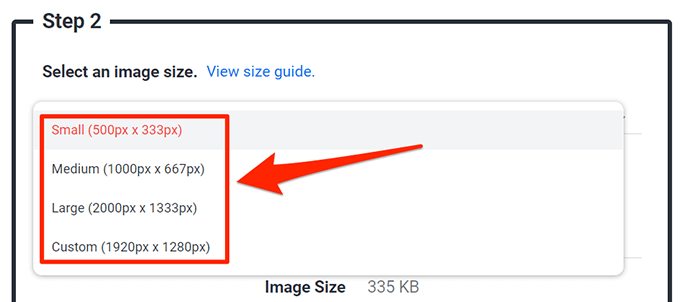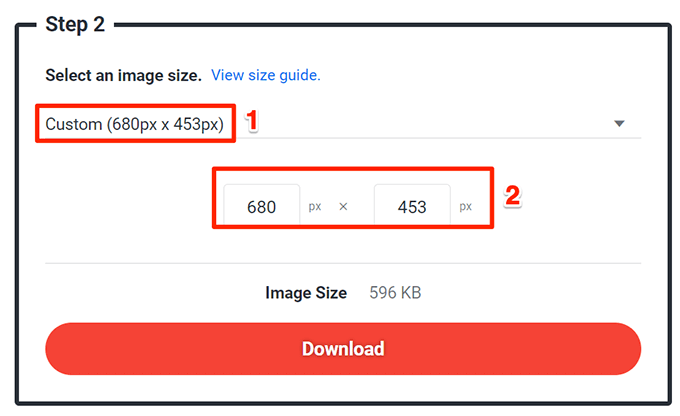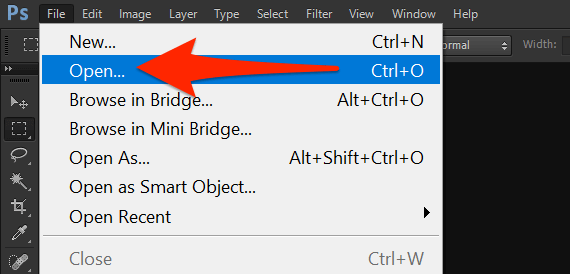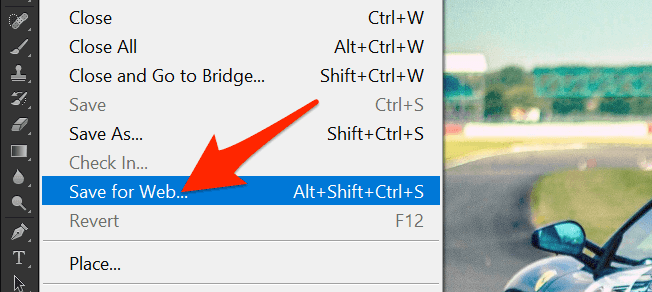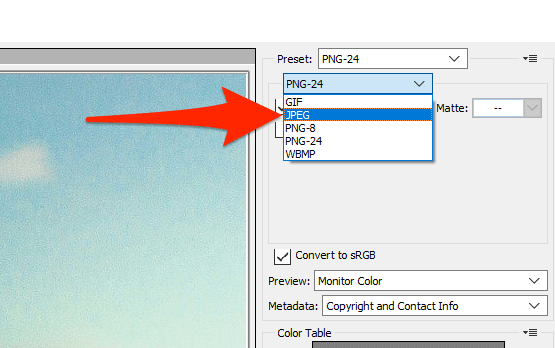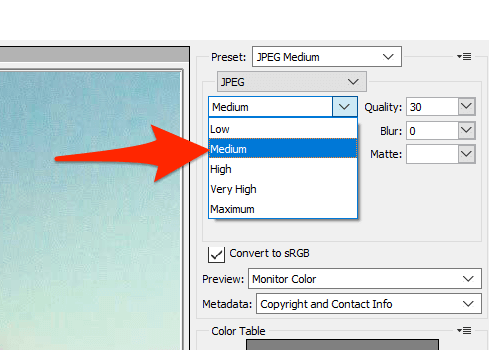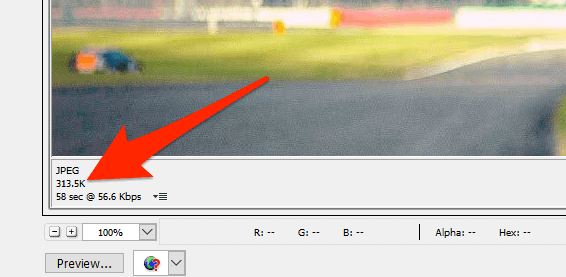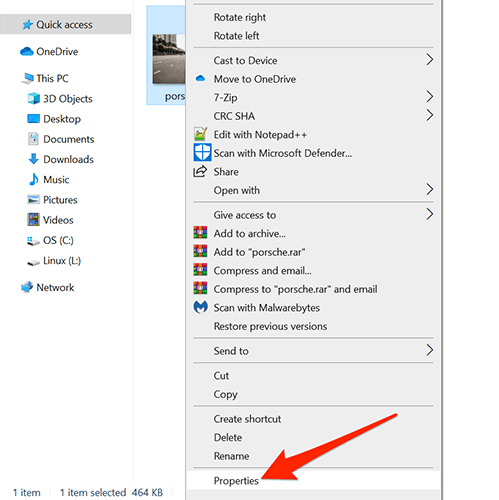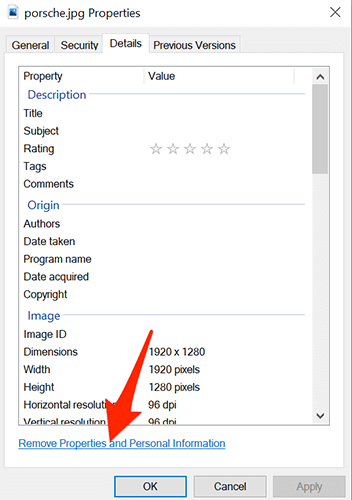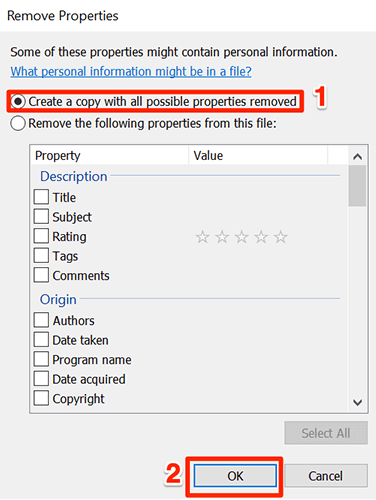Adakah anda menghadapi masalah berkongsi imej kerana saiz fail terlalu besar? Itu isu biasa yang kita semua alami dari semasa ke semasa. Nasib baik, anda boleh mengurangkan saiz fail gambar anda menggunakan pelbagai cara.
Anda boleh memampatkan imej anda, menukar peleraian imej anda atau mengalih keluar metadata daripada imej anda untuk mengurangkan saiz fail.

Mampatkan Saiz Imej dengan Alat Dalam Talian
Terdapat beberapa alat dalam talian yang boleh anda gunakan untuk mengurangkan saiz fail imej anda. Anda tidak perlu memasang apa-apa pada PC anda untuk menggunakan alatan ini. Ia berfungsi pada pelayar web anda.
1. Gunakan TinyPNG untuk Memampatkan Imej
TinyPNG (percuma) ialah salah satu alat berasaskan web yang popular untuk memampatkan imej. Dengan alat ini, anda hanya perlu memuat naik imej anda dan alat itu memampatkan imej tersebut untuk anda. Anda boleh memampatkan satu dan juga beberapa imej serentak dengan alat ini.
Walaupun nama tapak menyebut PNG, tapak ini juga berfungsi untuk imej JPG.
- Akses tapak TinyPNG dalam pelayar web pada komputer anda.
- Apabila tapak dimuatkan, pilih ikon muat naik di tengah untuk memuat naik foto anda.

- Muat naik foto yang ingin anda mampatkan. Ingat anda boleh memuat naik sebanyak 20 imej sekali gus.
- Apabila foto dimuat naik, TinyPNG akan mula memampatkannya.
- Jika anda telah memuat naik satu foto, pilih Muat turun di sebelah nama foto untuk memuat turun versi mampat foto anda.
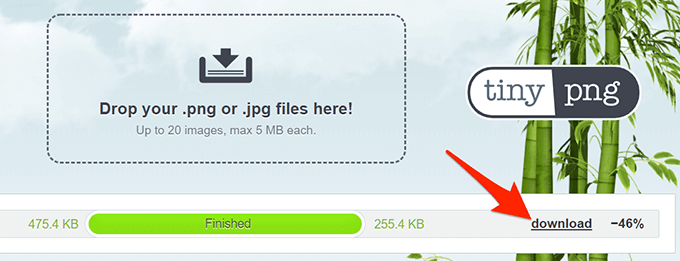
- Jika anda telah memuat naik berbilang foto, pilih Muat turun semua untuk mendapatkan arkib ZIP yang mengandungi semua foto termampat anda.
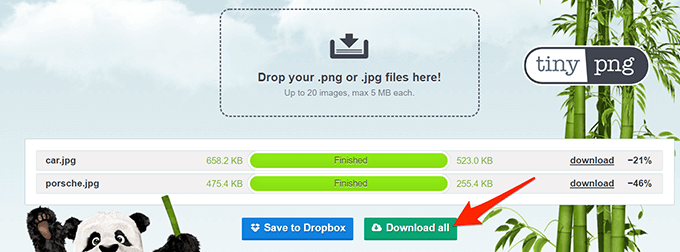
2. Gunakan Imej Lebih Kecil untuk Mengurangkan Saiz Fail Imej
Image Smaller (percuma) ialah tapak lain yang membolehkan anda mengurangkan saiz imej anda di web. Tapak ini menyokong beberapa format imej , termasuk JPG, PNG, GIF dan TIFF. Anda boleh memuat naik imej sehingga saiz 50MB.
- Buka tapak Image Smaller dalam pelayar web pada komputer anda.
- Di tapak, pilih Pilih Fail Imej dan pilih imej atau imej untuk dimampatkan.
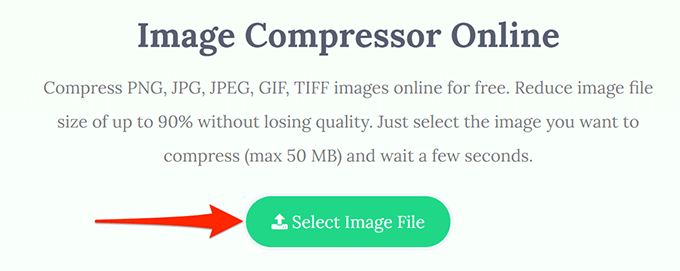
- Tunggu sehingga tapak mengecilkan saiz imej anda.
- Apabila imej dimampatkan, pilih Muat turun untuk memuat turun imej yang dimampatkan.
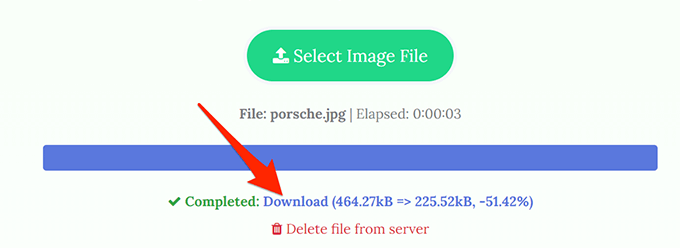
Halaman muat turun menunjukkan saiz asal dan juga saiz termampat imej anda. Dengan cara ini anda tahu berapa banyak imej anda telah dimampatkan.
3. Gunakan Kraken untuk Mengurangkan Saiz Fail Gambar
Kebanyakan perkhidmatan Kraken dibayar, tetapi anda boleh menggunakan resizer imejnya dengan tetapan tertentu secara percuma. Tetapan percuma ini cukup baik untuk mengurangkan saiz imej anda tanpa sebarang masalah.
Untuk menggunakan Kraken untuk memampatkan imej:
- Buka tapak Kraken dalam pelayar web anda.
- Daripada bahagian Pilih mod pengoptimuman , pilih Lossless . Ini adalah untuk memastikan imej anda diubah saiz tanpa terlalu banyak kesan pada kualiti imej.
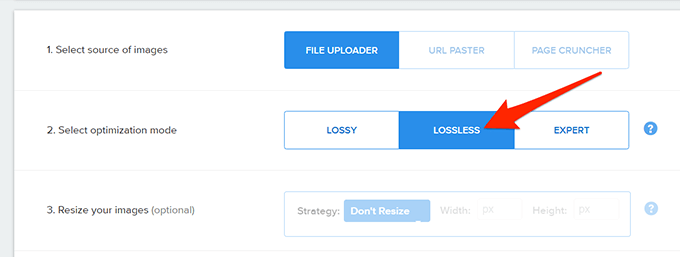
- Pilih ikon muat naik dan muat naik imej yang ingin anda mampatkan.
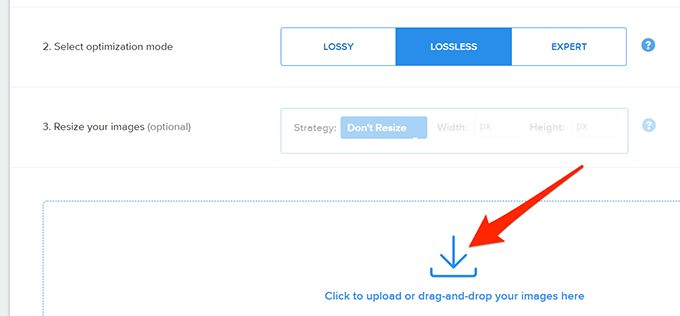
- Kraken akan mula memampatkan imej anda. Anda akan melihat bar kemajuan di bahagian bawah tapak.
- Apabila imej anda dimampatkan sepenuhnya, pilih Muat Turun Fail untuk memuat turun imej ke komputer anda.
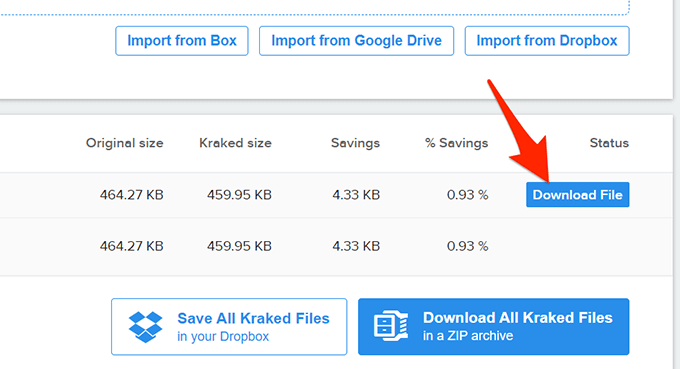
Tukar Resolusi Imej untuk Mengurangkan Saiz Imej
Satu lagi cara untuk mengurangkan saiz imej anda ialah menukar resolusi imej. Ini boleh memberi kesan kepada kualiti imej .
Pada Windows 10, terdapat pelbagai cara untuk menukar peleraian imej.
1. Gunakan Paint untuk Mengubah Resolusi Imej
Anda boleh menggunakan aplikasi Paint terbina dalam Windows 10 untuk menukar peleraian imej anda. Dengan cara ini, anda tidak perlu memuat turun atau memasang sebarang apl pihak ketiga pada PC anda.
- Buka folder yang mengandungi imej yang anda ingin kecilkan saiznya.
- Klik kanan imej dan pilih Buka dengan > Cat .
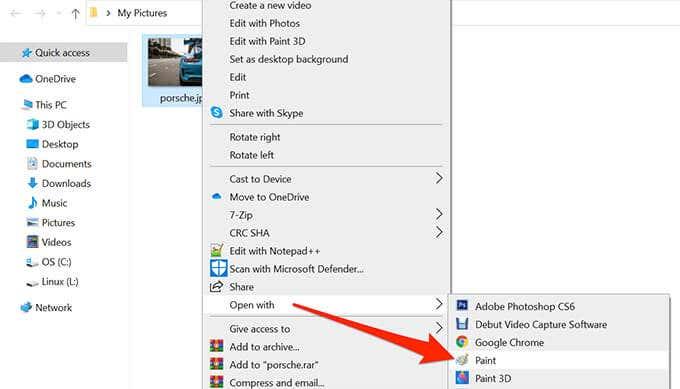
- Apabila imej dibuka dalam Paint, pilih Saiz semula di bahagian atas.
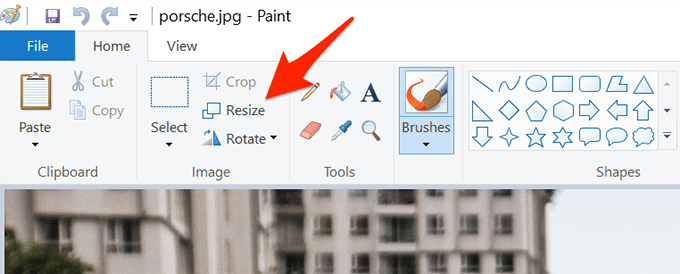
- Dalam tetingkap Ubah Saiz dan Skew yang terbuka, pilih Piksel daripada bahagian Ubah Saiz .
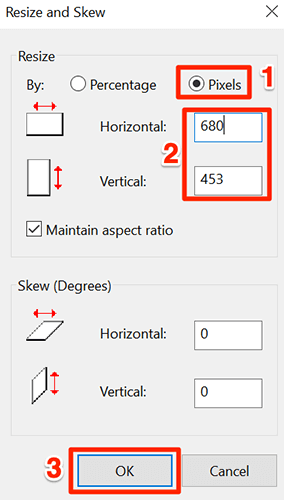
- Dalam kotak Mendatar , masukkan lebar baharu foto anda dalam piksel. Ingat ini harus lebih kecil daripada lebar semasa.
- Anda tidak perlu menentukan apa-apa dalam medan Menegak kerana ia akan mendapat dimensi yang betul secara automatik berdasarkan nilai medan Mendatar.
- Pilih OK di bahagian bawah tetingkap untuk menyimpan perubahan anda.
- Pilih Fail > Simpan sebagai dan pilih format imej untuk menyimpan imej termampat anda.
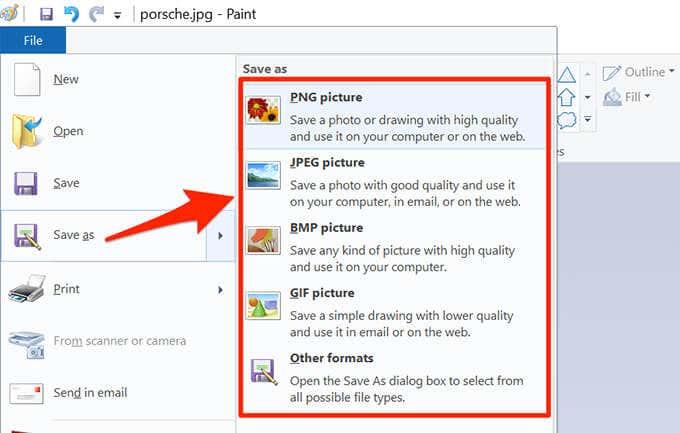
2. Gunakan Shutterstock untuk Mengurangkan Saiz Imej
Shutterstock terkenal dengan repositori foto stoknya. Selain menawarkan beribu-ribu foto stok, tapak ini juga menawarkan pengubahsuai imej dalam talian (percuma).
Anda boleh menggunakan alat dalam talian ini untuk menukar resolusi imej anda, menjadikan imej anda lebih kecil dari segi saiz fail.
- Pergi ke tapak Shutterstock Image Resizer dalam pelayar web anda.
- Di tapak, pilih Muat naik dan pilih imej yang anda ingin mampatkan.
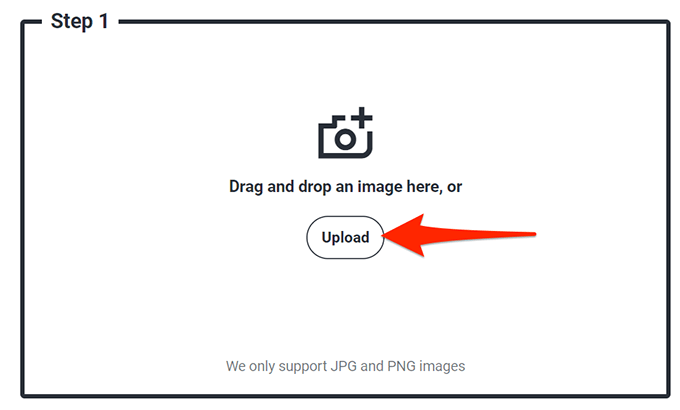
- Dalam bahagian Langkah 2 di tapak, pilih menu lungsur Pilih saiz imej dan pilih peleraian baharu untuk foto anda.
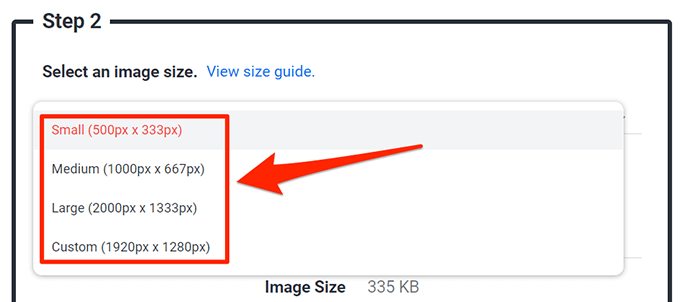
- Untuk menentukan dimensi tersuai, pilih Tersuai daripada menu lungsur dan kemudian masukkan lebar dan tinggi tersuai foto dalam kotak yang diberikan.
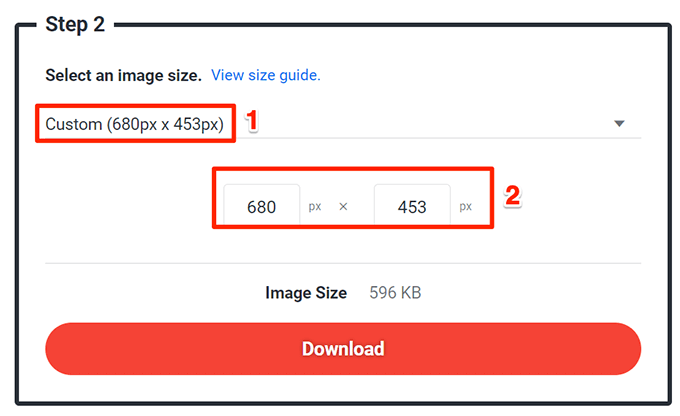
- Akhir sekali, pilih Muat turun untuk memuat turun imej yang diubah saiz ke komputer anda.
Gunakan Adobe Photoshop untuk Memampatkan Imej
Jika anda menggunakan Adobe Photoshop pada komputer anda, terdapat pilihan dalam program ini yang membolehkan anda mengurangkan saiz imej anda secara selektif.
Anda mempunyai pelbagai pilihan kualiti dan saiz fail untuk dipilih dengan Photoshop.
- Lancarkan Adobe Photoshop pada komputer anda.
- Pilih Fail > Buka dan muatkan foto yang anda ingin kecilkan saiznya.
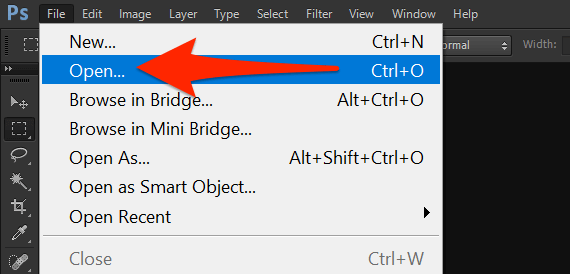
- Setelah foto dibuka dalam Photoshop, pilih Fail > Simpan untuk Web daripada bar menu Photoshop.
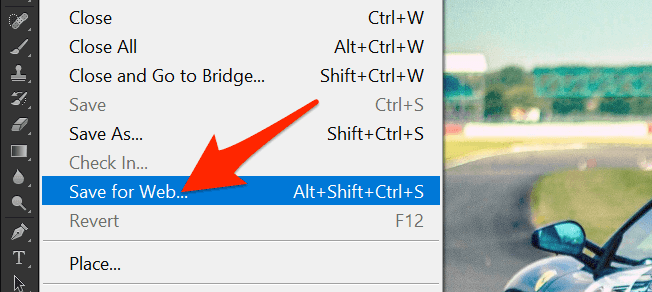
- Di penjuru kanan sebelah atas tetingkap Simpan untuk Web , pilih menu lungsur turun betul-betul di bawah (bukan seterusnya) Pratetap dan pilih JPEG .
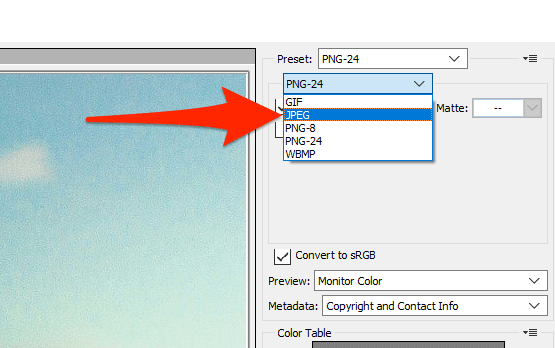
- Pilih menu lungsur turun di bawah JPEG dan pilih Sederhana .
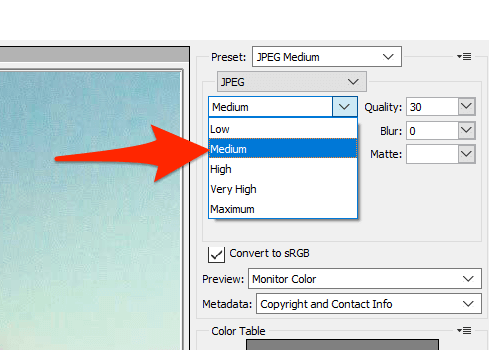
- Di bahagian bawah pratonton foto pada anak tetingkap kiri, anda akan melihat saiz foto anda dengan tetapan semasa digunakan.
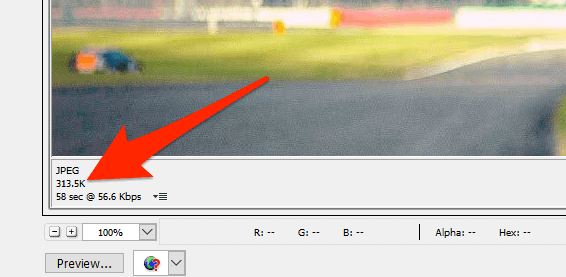
- Jika saiz fail ini masih terlalu besar, pilih Rendah daripada menu yang anda pilih Sederhana .
- Apabila anda berpuas hati dengan hasilnya, pilih Simpan di bahagian bawah.

Alih Keluar Metadata Imej untuk Mengurangkan Saiz Fail
Kebanyakan imej anda mempunyai maklumat tertentu yang disimpan di dalamnya. Maklumat ini dipanggil metadata dan ini biasanya termasuk butiran seperti nama kamera yang digunakan untuk menangkap imej, pelbagai tetapan kamera semasa foto ditangkap dan sebagainya.
Jika anda tidak berniat untuk menggunakan maklumat ini, anda boleh mengalih keluar maklumat ini yang akan mengurangkan saiz fail imej anda. Harap maklum bahawa anda tidak akan melihat perbezaan ketara dalam saiz fail imej anda, kerana metadata biasanya tidak menggunakan terlalu banyak ruang.
- Pada PC Windows anda, klik kanan imej yang anda ingin kecilkan saiz fail dan pilih Properties .
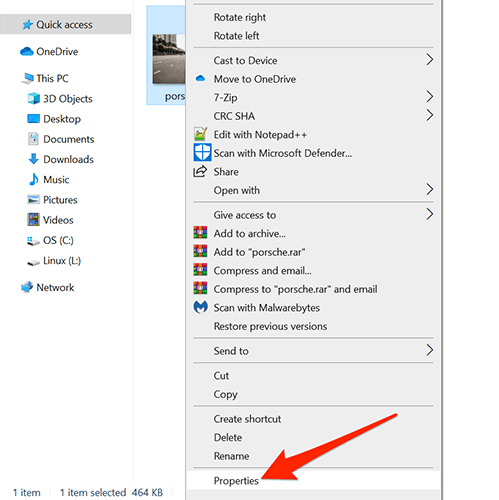
- Pilih tab Butiran dalam tetingkap Properties .
- Di bahagian bawah tab Butiran , pilih Alih Keluar Hartanah dan Maklumat Peribadi .
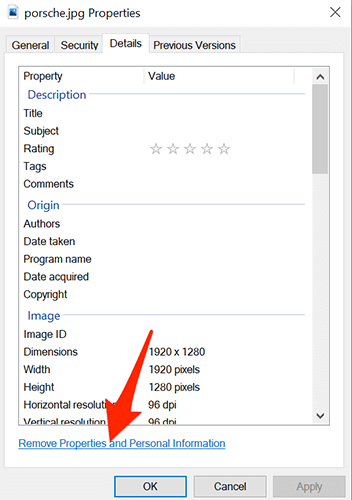
- Pada skrin berikut, pilih Cipta salinan dengan semua sifat yang mungkin dialih keluar dan pilih OK di bahagian bawah.
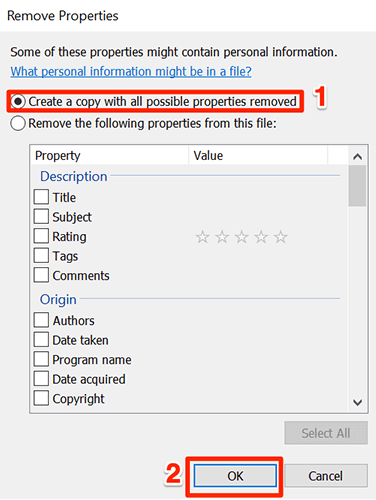
- Windows akan membuat salinan imej anda dalam folder yang sama dengan imej asal. Versi salinan imej anda ini telah mengalih keluar semua metadata daripadanya.
Dengan pelbagai kaedah yang digariskan di atas, anda boleh mengurangkan saiz fail mana-mana imej anda dengan cepat dan mudah. Anda boleh sama ada menggunakan alat berasaskan web jika anda tidak suka memasang apl atau menggunakan program boleh dipasang untuk memampatkan imej anda.